 AI摘要
AI摘要
本文介绍了如何找回回收站里删除的文件。方法包括:使用撤销操作(Ctrl+Z)恢复刚删除且未清空回收站的文件;从回收站中直接恢复未清空的文件;使用数据恢复软件如转转大师恢复已清空或直接从硬盘删除的文件;利用Windows系统还原功能恢复;从备份中恢复;寻求专业数据恢复服务。此外,还提供了预防措施,如定期备份、小心操作和使用防病毒软件,以减少数据丢失风险。
摘要由平台通过智能技术生成在日常使用电脑的过程中,回收站作为存放已删除文件的临时区域,为我们提供了恢复误删文件的机会。然而,一旦从回收站中清空文件,这些文件似乎就从我们的视线中消失了。但实际上,只要采取正确的方法,我们仍然有可能找回这些被删除的文件。那么怎么把回收站里删除的东西找回来呢?本文将详细介绍几种找回回收站里删除文件的方法。
一、使用撤销操作(仅限未清空回收站)
如果刚刚删除了文件并且还没有清空回收站,最简单直接的方法就是使用撤销操作。在Windows系统中,可以立即按下Ctrl+Z组合键来撤销上一步的删除操作,从而恢复被删除的文件。
但请注意:这一方法仅在删除文件后未进行其他任何操作的情况下有效。
二、从回收站中恢复(未清空回收站)
如果文件仍在回收站中但尚未清空,那么恢复文件就非常简单了。只需双击桌面上的“回收站”图标,找到需要恢复的文件,右键点击该文件,然后选择“还原”选项即可。这样,文件就会被恢复到其原始位置。
三、使用数据恢复软件
如果回收站已经被清空,或者文件被直接从硬盘上删除而没有经过回收站,那么就需要使用数据恢复软件来尝试找回文件了。下面以转转大师数据恢复操作为例。
误清空回收站恢复操作步骤:
第一步、选择误清空回收站恢复
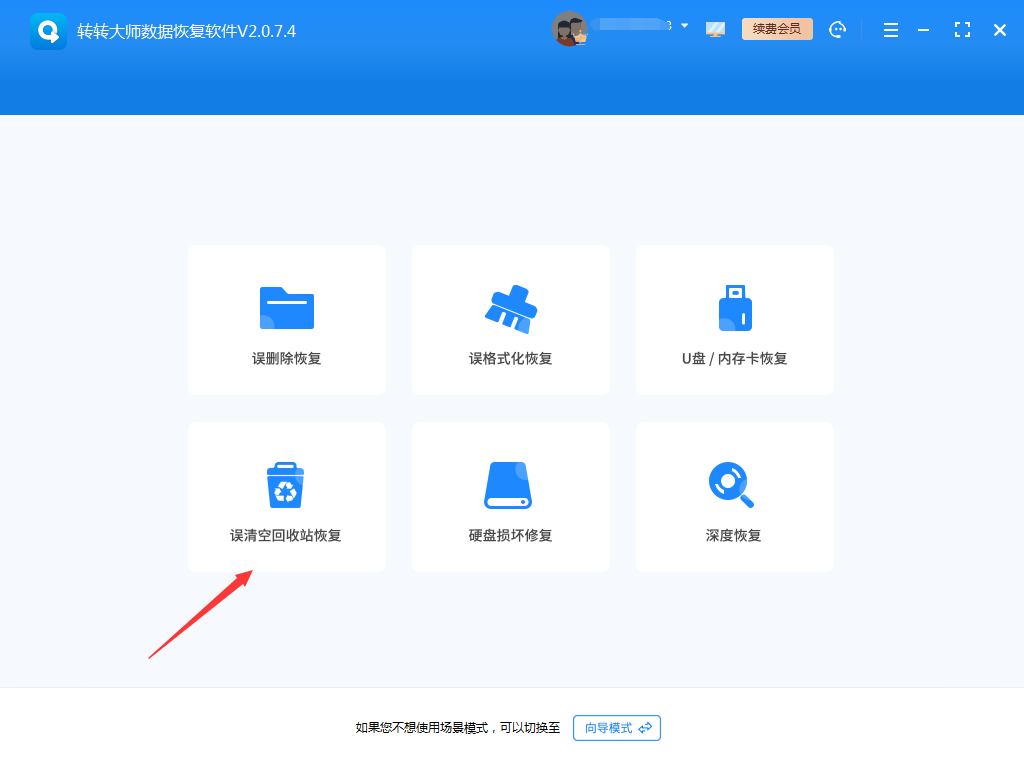
由于我们是因为误清空回收站而丢失的数据,所以选择恢复模式时应该选择最贴近情况的一种,也就是“误清空回收站恢复”,点击进入下一步。
第二步、选择原数据储存位置

选择文件删除前的位置,然后点击开始扫描。
第三步、扫描文件中
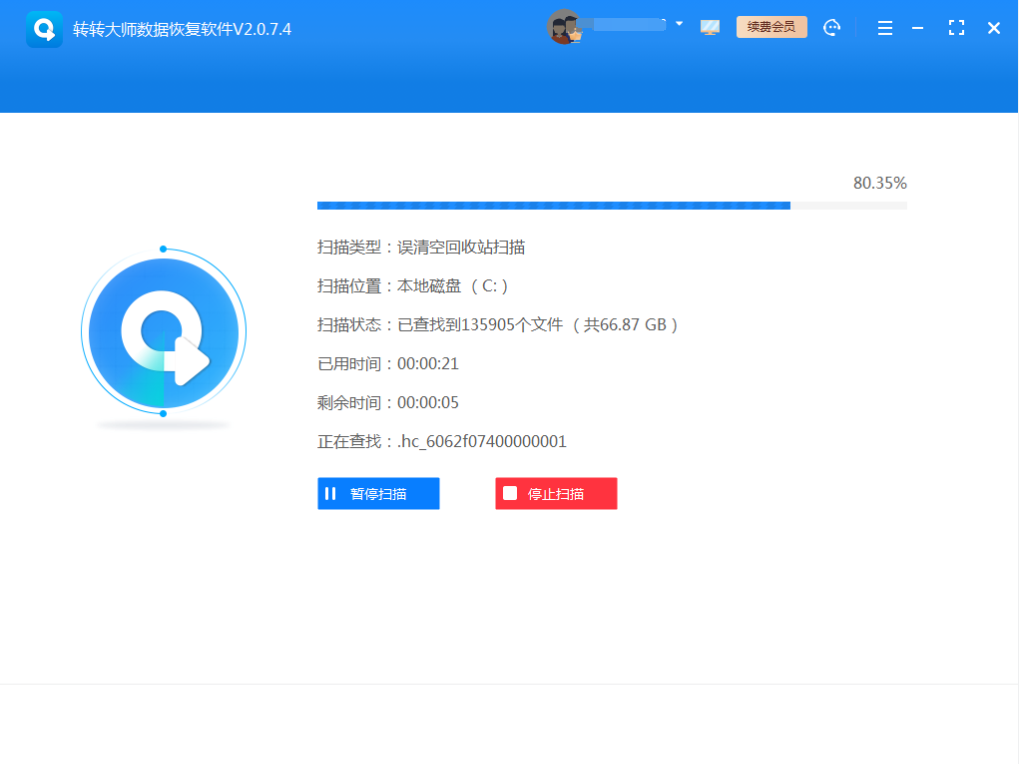
进入误清空回收站扫描,需要等待一段时间,请勿退出或停止扫描,影响文件最终扫描的数量。
第四步、查找文件

我们可以通过文件类型来查找文件,如果要找的文件较多,那么建议右上角输入文件或文件夹的名称来查找。找到文件后,双击还可以预览文件情况,能正常打开的都是可以恢复的,如果预览失败,那么有可能是文件受损无法正常查看,但如果是压缩文件,那么需要恢复出来才能查看。
第五步、恢复文件

选中文件,点击恢复。

设置一下导出目录。

导出完成后,打开输出目录即可查看文件,此时,误清空回收站恢复成功。
四、利用系统还原功能(Windows)
如果文件是在某个时间点之后被删除的,并且系统还原功能已经开启,那么可以尝试使用系统还原功能来恢复文件。系统还原可以还原到某个时间点之前的系统状态,从而找回被删除的文件。
具体操作步骤如下:
1、打开“控制面板”,选择“系统和安全”->“系统”。2、在左侧导航栏中,点击“系统保护”。
3、在弹出的系统属性窗口中,点击“系统还原”按钮。
4、按照向导的提示选择适当的还原点,并进行还原操作。
五、从备份中恢复
如果您有定期备份电脑数据的习惯,那么从备份中恢复文件将是最简单有效的方法。只需找到备份文件,然后从中提取出被删除的文件即可。常见的备份方式包括外部硬盘备份、云存储备份等。
六、寻求专业帮助
如果以上方法都无法找回文件,或者您对电脑操作不太熟悉,那么可以考虑寻求专业的数据恢复服务。专业的数据恢复公司通常拥有先进的设备和技术,能够处理各种复杂的数据丢失情况。
但请注意:专业的数据恢复服务可能比较昂贵,并且恢复成功率也不是百分之百的。
七、预防措施
为了防止未来再次发生文件误删的情况,建议您采取以下预防措施:
- 定期备份数据:定期将重要数据备份到外部硬盘、云存储或其他安全的位置。
- 小心操作:在删除文件或格式化硬盘之前,请务必仔细确认,避免误操作导致数据丢失。
- 使用防病毒软件:安装并定期更新防病毒软件,以保护您的计算机免受恶意软件攻击。
总结
以上就是怎么把回收站里删除的东西找回来的方法介绍了,找回回收站里删除的文件并不是一件遥不可及的事情。只要采取正确的方法和预防措施,我们就能够最大限度地减少数据丢失的风险,并在需要时成功恢复被删除的文件。


 技术电话:17306009113
技术电话:17306009113 工作时间:08:30-22:00
工作时间:08:30-22:00 常见问题>>
常见问题>> 转转大师数据恢复软件
转转大师数据恢复软件
 微软office中国区合作伙伴
微软office中国区合作伙伴
 微信
微信 微信
微信 QQ
QQ QQ
QQ QQ空间
QQ空间 QQ空间
QQ空间 微博
微博 微博
微博 怎么把回收站里删除的东西找回来
怎么把回收站里删除的东西找回来
 免费下载
免费下载





















